Загрузка таблиц данных в формате CSV с помощью узла Python
| Данный узел или опция доступны, только если они включены в лицензии PolyAnalyst Server. |
Узел Python можно использовать для импорта таблиц данных в PolyAnalyst с целью их дальнейшей обработки с помощью других узлов.
Настройте узел Python следующим образом:
-
На вкладке Скрипт Python в меню Интерпретировать результат как выберите опцию Новая таблица.
-
В текстовом поле введите следующий скрипт:
result = pandas.read_csv('C:/Megaputer Intelligence/PolyAnalyst 6.5 Server 64-bit/Examples/CarData.csv')
Как видим, здесь используется очень простой скрипт, в котором указывается импортируемая библиотека pandas, а также путь к нужному файлу *.csv.
Выполните узел.
Получившаяся таблица данных выглядит так же, как и результат узла Файлы CSV, поскольку с помощью скрипта Python мы выполнили ту же операцию, что и узел Файлы CSV, а именно импортировали CSV-файл.
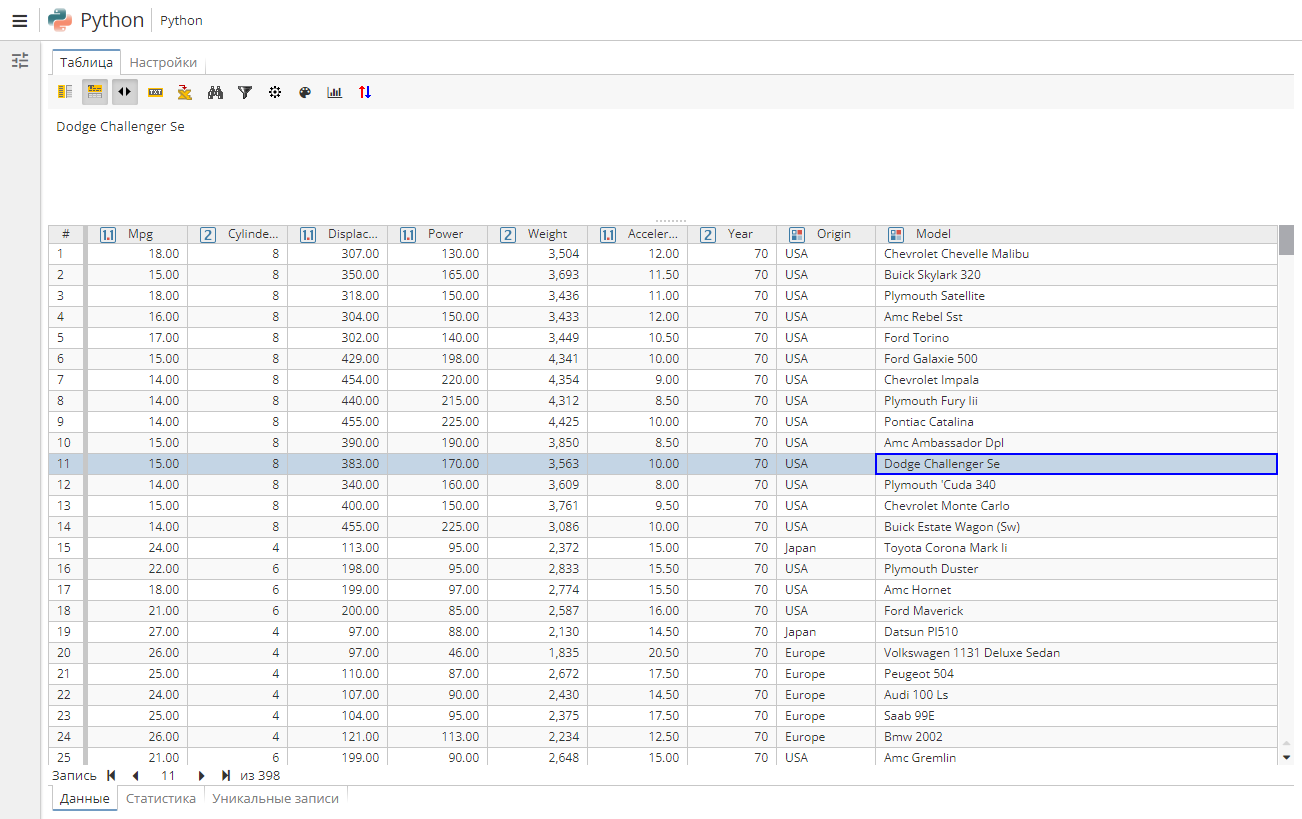
Обратите внимание на то, что при импорте данных с настройками, заданными по умолчанию, узлы Файлы CSV и Python могут сгенерировать колонки с разными типами данных. Это происходит потому, что узел Файлы CSV по умолчанию интерпретирует некоторые колонки как целочисленные, в то время как узел Python при этом будет считать их числовыми (например, колонки Displacement и Power в CarData.csv). Если для дальнейшего анализа тип колонок имеет решающее значение, измените его на вкладке Настройка колонок узла Файлы CSV или с помощью узла Модификация колонок.
Использование дополнительных библиотек Python
Дополнительные библиотеки Python позволяют использовать большое число различных методов. Рассмотрим простой пример использования библиотеки winsound, которая обеспечивает доступ к интерфейсу воспроизведения звука Windows.
Предположим, вы хотите, чтобы узел Python издавал звуковой сигнал-уведомление по окончании импорта данных. Для этого необходимо отредактировать использованный нами ранее скрипт следующим образом:
`import winsound`
`result = pandas.read_csv('C:/Megaputer Intelligence/PolyAnalyst 6.5 Server 64-bit/Examples/CarData.csv')`
`winsound.Beep(300, 1000)`
Первая строка импортирует библиотеку winsound, во второй строке указывается путь к импортируемому файлу, в третьей используется метод для извлечения звука. В скобках указываются частота и длительность звука соответственно.
Звуковой сигнал прозвучит сразу после того, как импорт таблицы будет завершен.